最近在架設部落格的伺服器,想要使用HTTPS的安全性,但憑證費用不是一筆小花費,在研究反向代理的時候,發現Nginx Manager整合了Let's Encrypt 的免費憑證申請,這篇文章就來實作這些內容
1. 安裝Docker && Docker Compose
Nginx Proxy Manager整合到Docker 來做啟動,所以首先會需要先安裝Docker 及 Docker Compose的指令
2. 建立docker-compose.yml 官方範例如下,對外80及443讓域名指過來能夠透過反向代理再轉到真實伺服器
其中port 81是管理平台的port號
version: '3.8'
services:
app:
image: 'jc21/nginx-proxy-manager:latest'
restart: unless-stopped
ports:
- '80:80'
- '81:81'
- '443:443'
volumes:
- ./data:/data
- ./letsencrypt:/etc/letsencrypt
3. 運行指令
docker-compose up -d
4. 運行成功後進入管理頁面,預設帳號及密碼如下,首次進入會需要更換Email及密碼
Email: admin@example.com
Password: changeme
5. 完成後,管理面板類似如下
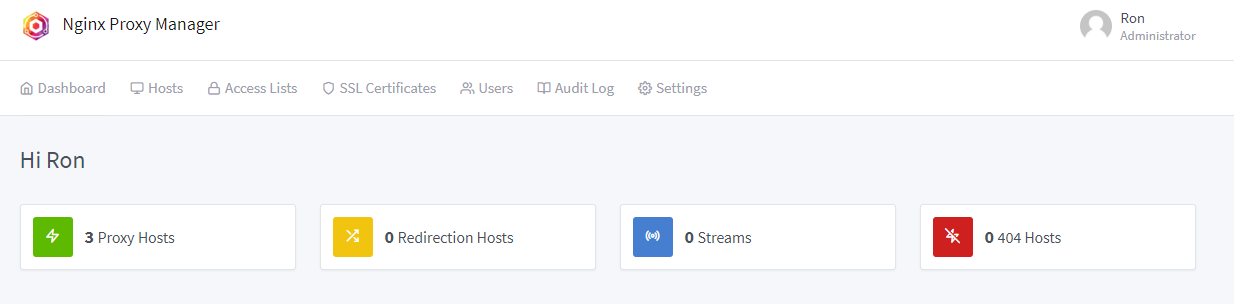
6. 設定網域DNS 轉到反向代理伺服器,這邊提供Godaddy的範例
我這邊實際網站都是透過子域名來做區分,其中資料都是指到反向代理伺服器的ip
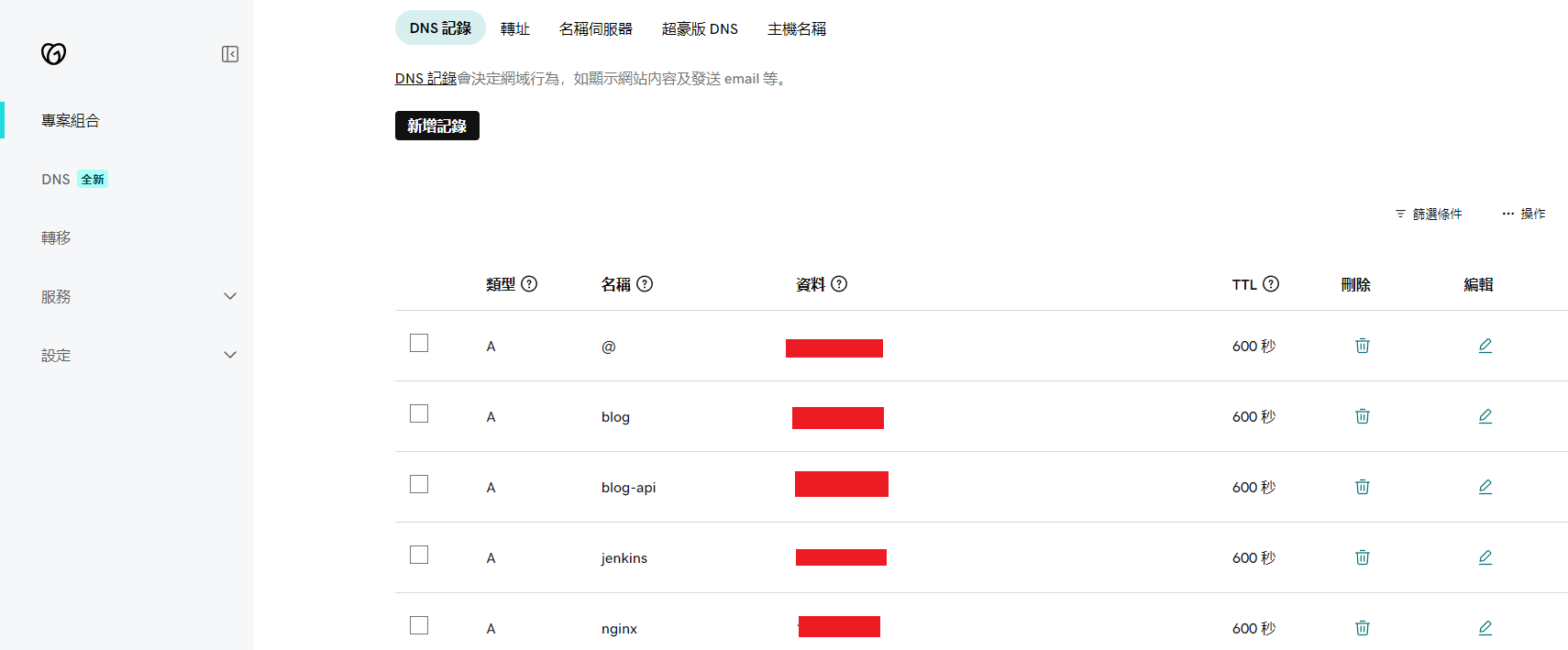
7. 設置子域名對應,反向代理位置,這邊提供基本範例,其他根據個人需求添加
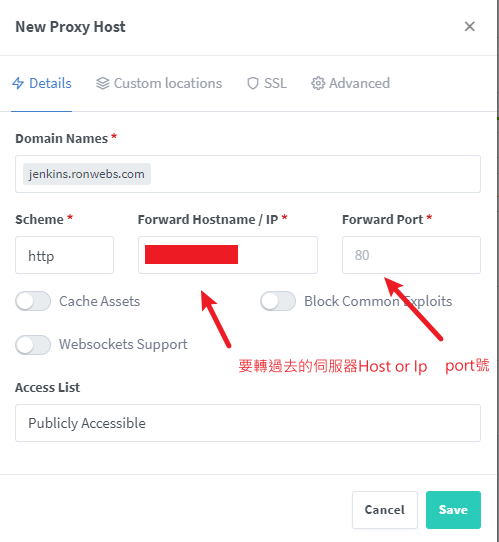

8. 完成

參考文章: https://www.youtube.com/watch?v=TBGOJA27m_0https://www.youtube.com/watch?v=B40TQcOzsNU&list=LL